在 Mac 和 Windows 上恢复 Shift 已删除文件的完美方法
 更新于 华伦 / 28 年 2022 月 09 日 20:XNUMX
更新于 华伦 / 28 年 2022 月 09 日 20:XNUMX电脑上有很多快捷键。 他们构建它们是为了在您的计算机上创建一些移动的快捷方式。 这些是键盘上的按键组合。 它们是在您的计算机软件中执行的简单方法和命令。 以下是人们常用来删除计算机上文件的一些快捷键:
在 Windows 上删除密钥
选择要删除的文件,然后按 Shift + Delete键 按键
这些快捷键是有益的。 除此之外,这些也有一些不利影响。 如果您不小心删除了使用它们的项目怎么办? 本文倾向于为您提供一些方法来恢复计算机上已删除的文件。 此外,本文将指导您使用最佳工具来帮助您在 Windows 和 Mac 上解决此特定问题。
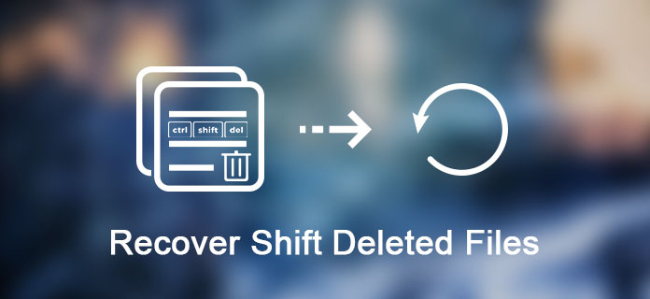

指南清单
第 1 部分。你能在垃圾箱中找到 Shift 删除的文件吗
大多数时候,我们不小心删除了计算机上的一些文件。 可能是因为快捷键使用不当。 另一方面,它一定是因为使用电脑鼠标的错误点击。 不要为这个问题困扰自己。 您可以使用工具来恢复计算机上已删除的文件。 FoneLab数据检索器 是检索文件和文档的有效工具。 它是您可以在 Mac 和 Windows 上导航的软件。 如果您不小心删除了文件,它可以恢复文件。
FoneLab数据检索器-从计算机,硬盘驱动器,闪存驱动器,存储卡,数码相机等中恢复丢失/删除的数据。
- 轻松恢复照片,视频,联系人,WhatsApp和更多数据。
- 恢复之前预览数据。
最重要的是,它摆脱了不同的场景。 例如误删除、计算机病毒、意外断电、不需要的格式等。以下是有关如何使用的步骤 FoneLab数据检索器:
下载软件
要使用该软件,请单击 下载 按钮。 然后,进行 WinRar 设置,安装软件,不要忘记启动它。
注意如果您使用的是 Mac,您仍然可以使用此软件。 与 Windows 相同的过程。 只需点击 切换至Mac 按钮并等待它切换。
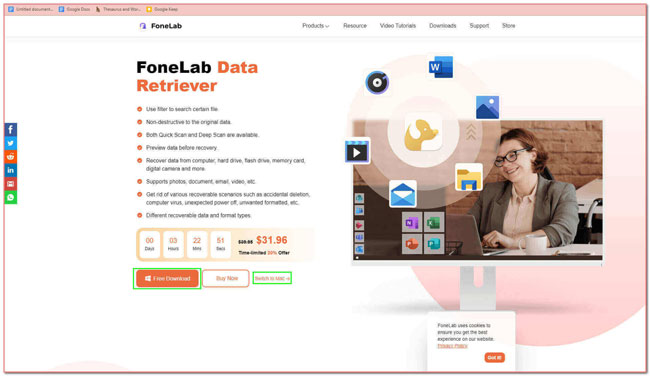
扫描丢失的文件
在主界面上,您将看到文档和文件的位置和类型。 您必须选择要检索的那个。 之后,单击 Scan 扫描 按钮来处理文件的扫描。
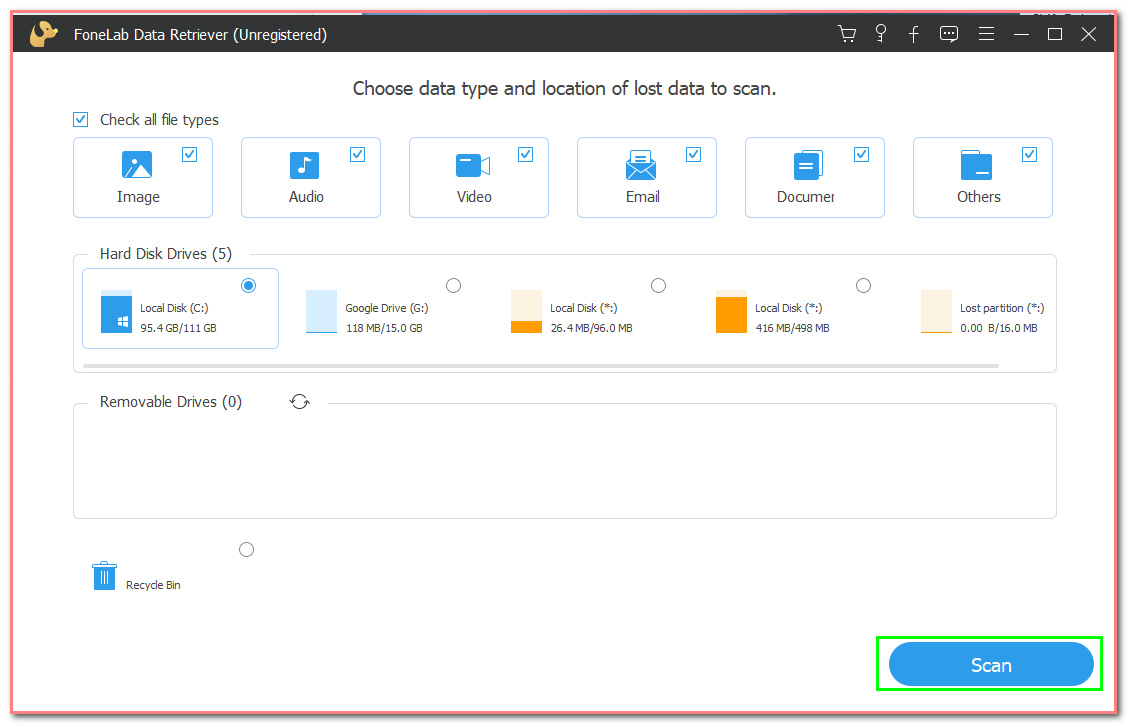
深度扫描和过滤丢失的文件
扫描完成后,您将在主界面左侧看到丢失文件的数据类型。
注意 您可以选择单击 深层扫描 按钮。 如果单击它,它将消耗更多时间。 但在这种情况下,它只能给你比扫描更多的结果。 另一方面,单击 筛选器 按钮。 借助此功能,您可以根据时间和日期来净化丢失的文件。
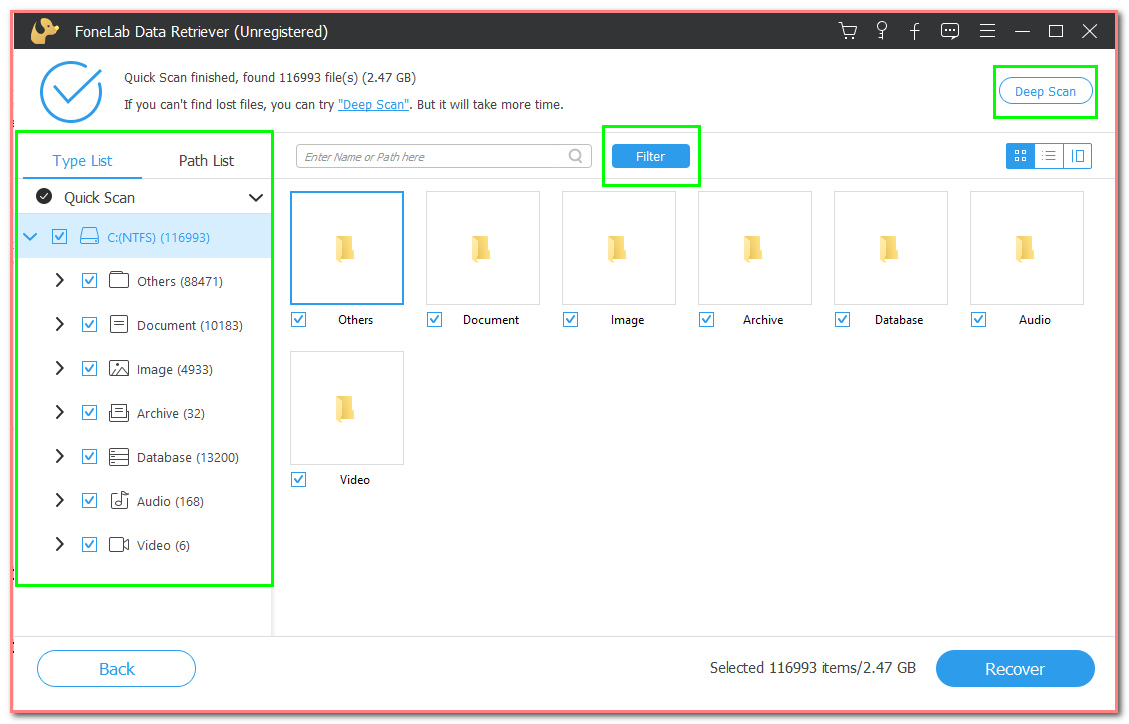
选择您丢失的文件
在主界面,勾选 复选框 您要恢复的丢失文件。 例如视频、文档、图像、数据库和音频。
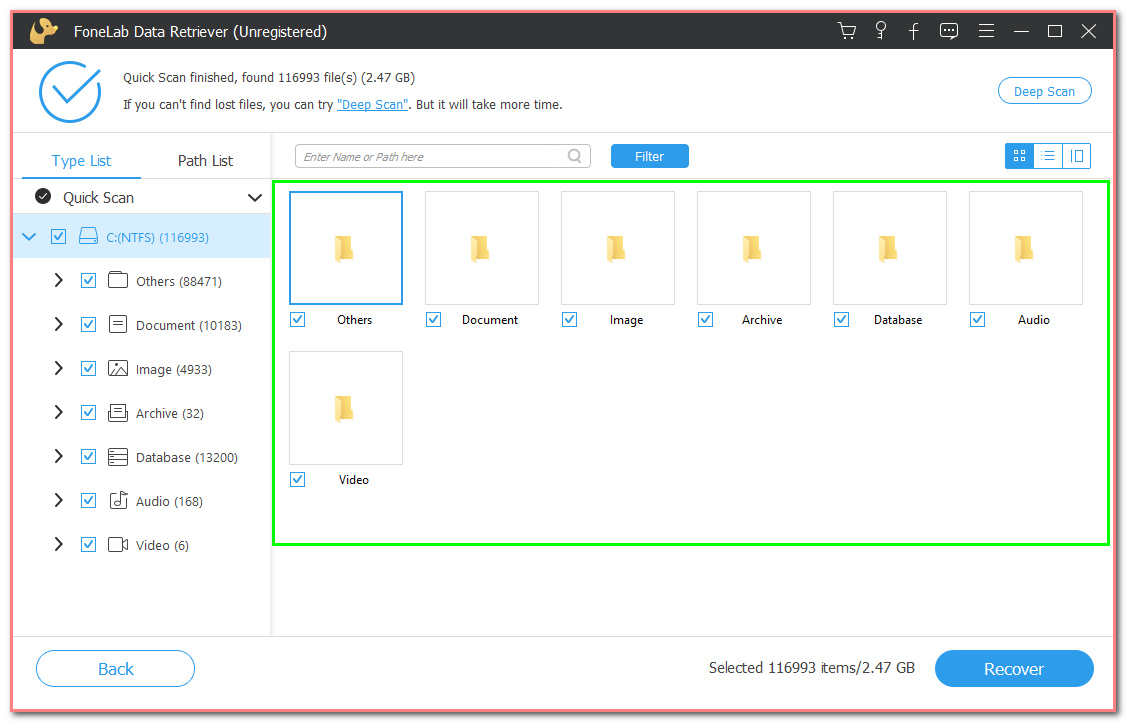
恢复 Shift 删除的文件
最后,如果您对结果满意,请单击 恢复 按钮。 此步骤将恢复您在恢复工具中查找的文件。
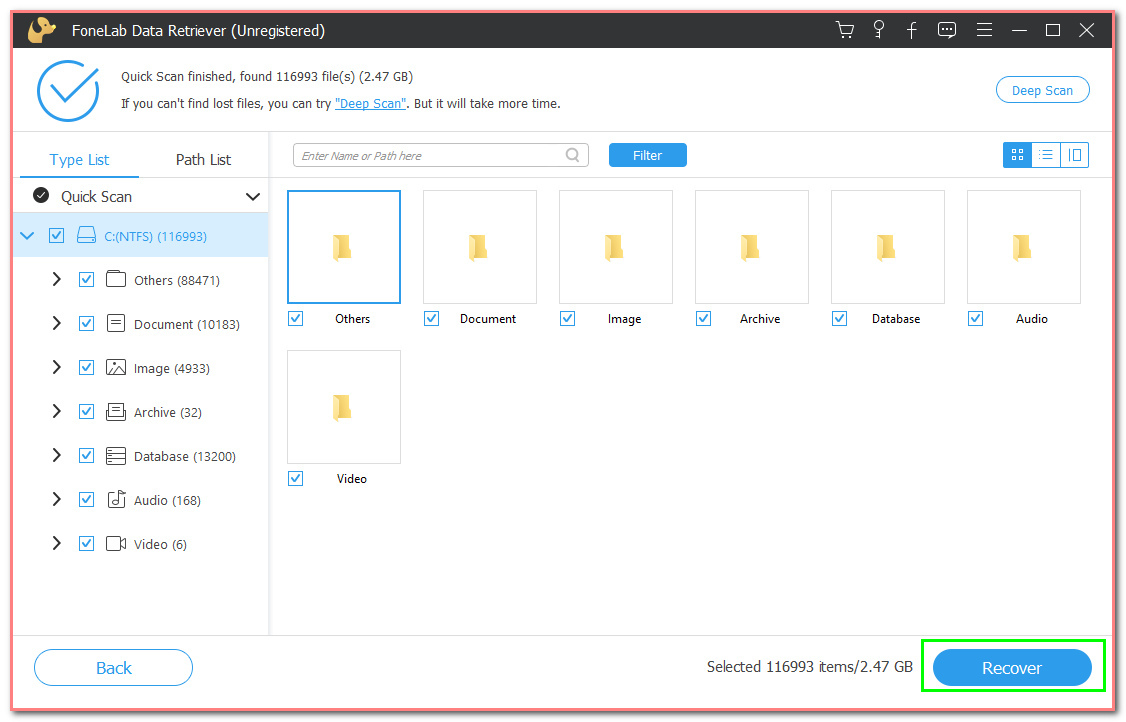
FoneLab数据检索器-从计算机,硬盘驱动器,闪存驱动器,存储卡,数码相机等中恢复丢失/删除的数据。
- 轻松恢复照片,视频,联系人,WhatsApp和更多数据。
- 恢复之前预览数据。
部分 2。 如何使用 FoneLab 数据检索器恢复 Shift 已删除的文件
人们并不总是有机会避免无意的计算机错误。 这就是为什么他们在网上寻找一些基本的故障排除指南。 Windows 是微软开发的操作系统。 安全性是该软件的重点之一。 如果您将自己包括在其中,那么您就在正确的页面上。 本文的这一部分都是关于 Windows 软件的。 此工具可确保您的文件、文档和信息安全。 它向您展示了如何在不使用软件或设备的情况下恢复班次删除的文件。 如果您已经使用该软件执行,这里有另一种方式和方法。
运行控制面板
点击 Start 开始 按钮,然后在控制面板中键入。 之后,单击 控制面板 运行该工具。
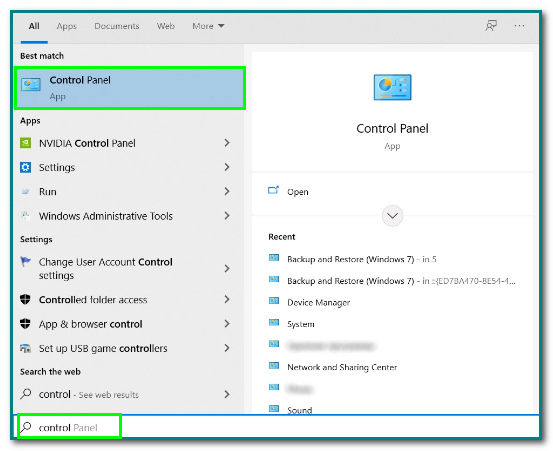
在MyCAD中点击 软件更新 备份和还原(Windows 7)
启动软件后,点击 备份和还原(Windows 7) 按钮。
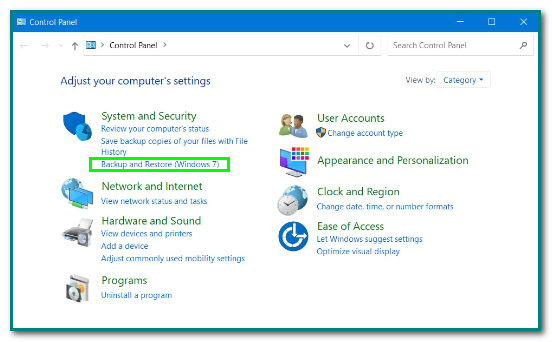
恢复文件按钮
点击 恢复我的文件 按钮浏览文件的更多备份。
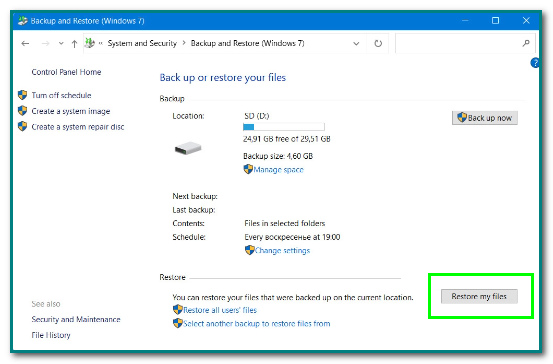
浏览文件夹
点击 浏览文件夹 按钮查看文件是否可以恢复。 单击用户需要恢复的文件夹。 之后,单击 下一页 按钮继续到最后一步。
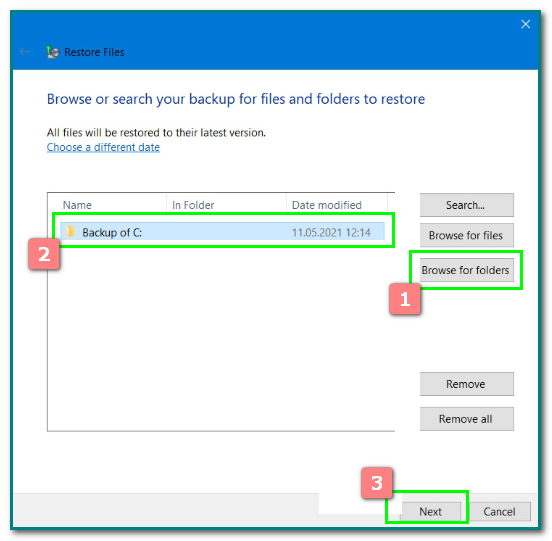
恢复数据
勾选 In the following Location 按钮左侧的空圆圈。 最后,点击 恢复 按钮恢复被班次删除的文件。
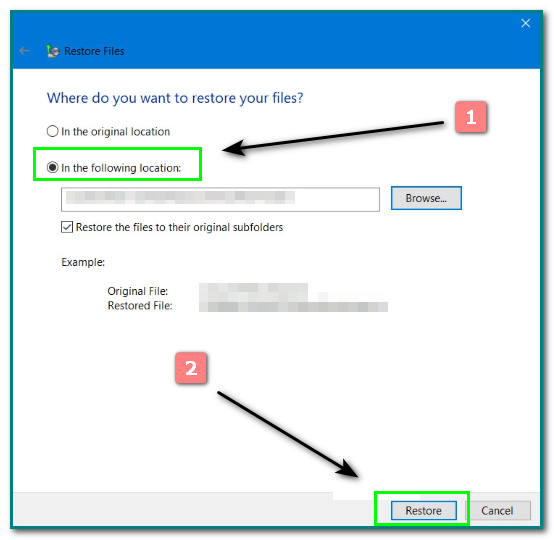
第 3 部分。 如何从 Windows 备份中恢复 Shift 已删除的文件
Mac 的垃圾箱类似于 Windows 的回收站。 您可以在计算机主界面的右下角看到这个垃圾箱。 如果您使用 Command + Delete 删除某些文件,它会将它们移动到垃圾箱,并使其看起来像一个装满文件的垃圾桶。 另一方面,当您的设备上没有文件时,它是空的。 大多数时候,它是白色的。 是否可以在垃圾箱中找到您的 Command+Delete 文件? 是的,一点没错! 这是在垃圾箱中找到已删除文件的简单方法或方法。 向下滚动以获取快速步骤。
寻找垃圾桶
如果您不小心删除了某些文件和文档,请查找垃圾箱。 它始终位于主界面的右下角。
查找已删除的文件
单击垃圾箱软件。 屏幕主界面上会弹出一个窗口。 最后,您将看到您最近删除的文件。
FoneLab数据检索器-从计算机,硬盘驱动器,闪存驱动器,存储卡,数码相机等中恢复丢失/删除的数据。
- 轻松恢复照片,视频,联系人,WhatsApp和更多数据。
- 恢复之前预览数据。
第 4 部分。 如何从 Mac 备份中恢复命令删除的文件
苹果品牌是全世界最著名的品牌之一。 Mac 由 Apple Inc. 设计和销售。Mac 还可以帮助用户在做某事时组织他们的任务。 大多数人说它也是最难使用的一种。 此设备为您的文件和数据提供不同的备份。 例如 Time Machine、iCloud、Disk Drill 和 Carbonite。 此外,它在性能和扬声器质量方面都不错。 尤其是在检索丢失的文件时,情况并非如此。 有简单快捷的方法可以在 Mac 上恢复丢失的文件!
打开垃圾箱
查找计算机的垃圾箱。 之后,启动它。
跟踪文件
单击软件后,在垃圾箱中查找已删除的文件。
拖动和恢复数据
最后,右键单击用户要恢复的文件。 然后,将其拖到计算机的主屏幕上。
除了使用此方法之外,还有另一种方法可以恢复文件。 用户只能在最近不小心删除它的情况下应用它。 按 Command+Z 按钮,以便它可以将已删除的文件带回前面。
FoneLab数据检索器-从计算机,硬盘驱动器,闪存驱动器,存储卡,数码相机等中恢复丢失/删除的数据。
- 轻松恢复照片,视频,联系人,WhatsApp和更多数据。
- 恢复之前预览数据。
第 5 部分。有关如何恢复 Shift 已删除文件的常见问题解答
当人们使用 Shift+Delete 删除文件时会发生什么?
这个 Shift+Delete 快捷键是使用键盘的常见错误之一。 当他们使用它时,它将删除所选项目。 它不会永久删除它。 您可以使用 FoneLab数据检索器 至 恢复您的数据. 除此之外,您可以通过计算机的备份来恢复它们。
人们如何在 Windows 10 上恢复已删除的文件?
在 Windows 10 上恢复数据很容易。用户需要找到回收站。 单击它后,选择人们想要恢复的所有文件和数据。 最后,右键单击该项目并勾选“恢复”按钮。 如果他们想恢复它们,请单击恢复所有项目按钮。
我们计算机的一些问题是无意或人为错误。 这个问题包括上面关于快捷键的话题。 具体来说,Shift+Delete 或 Command+Delete。 我们所知道的是,每个问题都有解决方案。 这样做的好处是有方法和方法可以帮助用户。 除此之外,他们可以在计算机上使用一些软件。 如果用户想在 Mac 或 Windows 上访问它, FoneLab数据检索器 是帮助用户的最佳工具之一
FoneLab数据检索器-从计算机,硬盘驱动器,闪存驱动器,存储卡,数码相机等中恢复丢失/删除的数据。
- 轻松恢复照片,视频,联系人,WhatsApp和更多数据。
- 恢复之前预览数据。
